水星 MW155R V1~V3 无线路由器更改WiFi名称与密码方法 路由器
时间:2024/7/12作者:未知来源:手揣网教程人气:
- [摘要]水星 MW155R V1~V3 无线路由器修改WiFi名称和密码方法步骤一:进入路由器设置页面在连接路由器的电脑上打开浏览器,输入路由器的管理地址(默认为192.168.1.1),如下图:输入路由器...
水星 MW155R V1~V3 无线路由器修改WiFi名称和密码方法

步骤一:进入路由器设置页面
在连接路由器的电脑上打开浏览器,输入路由器的管理地址(默认为192.168.1.1),如下图:
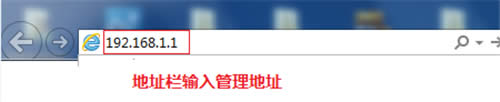
输入路由器的管理员密码:
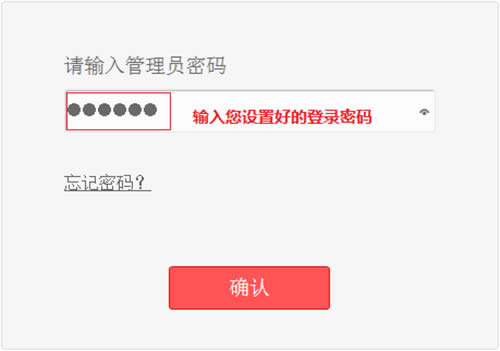
路由器没有默认管理员密码,密码是初次设置路由器时设置好的,如忘记密码,必须复位路由器。
步骤二:设置无线信号名称
登录管理界面后,点击 无线设置 >> 基本设置,修改SSID号(即无线网络名称),其他设置保持默认,点击 保存。如下:
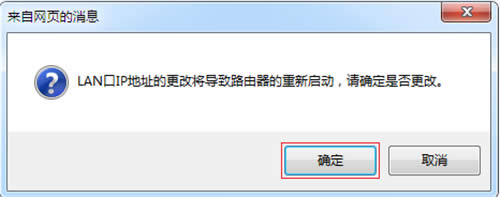
注意:信号名称建议使用数字或字母,请勿使用中文、特殊字符。
步骤三:设置无线密码
进入 无线设置 >> 无线安全设置,选择 WPA-PSK/WPA2-PSK,设置一个不少于8位的PSK密码,点击页面最下方的 保存。
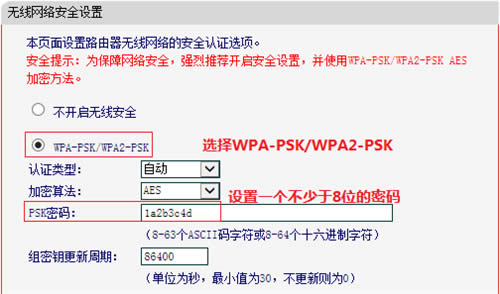
一般情况下使用WPA-PSK/WPA2-PSK加密,WEP加密的安全性不高,较少使用。
至此,无线信号名称和密码设置完成,所有需要上网的无线终端,请连接修改后的信号上网。
全新的路由器不仅让你更稳定快速地连接无线网络,更可以让家中的智能设备连接在一起。
关键词:水星 MW155R V1~V3 无线路由器更改WiFi名称与密码办法 路由器